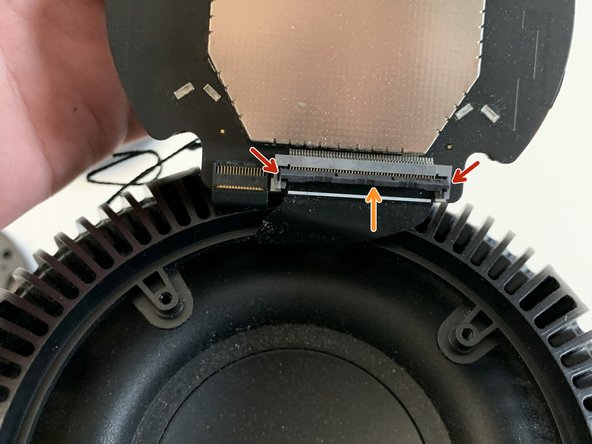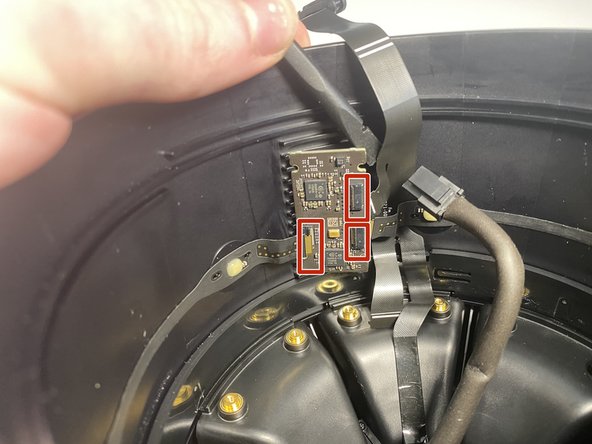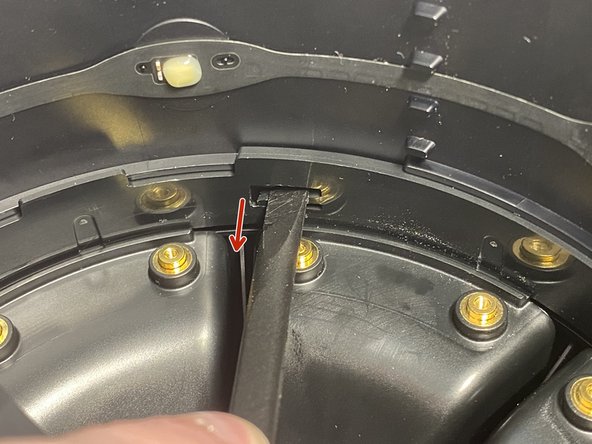Qué necesitas
-
-
Usando una secadora de cabello en caliente, calienta la parte superior del touch y quítala.
-
-
-
Remueve cuatro tornillos T6.
-
Con una secador para cabello en caliente, afloja el adhesivo que sostiene el touch pad al marco superior.
-
Con una púa de guitarra, con cuidado haz palanca en el touch pad.
-
-
-
Maniobra la placa de montaje táctil hacia arriba desde el marco superior.
-
Mueve la palanca de retención hacia arriba con un spudger para liberar el cable plano.
-
Retira el cable plano del conector.
-
-
-
Usando pinzas (o dedos) desenrolla los cordones de las amarras.
-
Los cordones se envuelven/enrollan alrededor de cada poste de tornillo T6. Retira o afloja cada uno y desenvuelve el cordón.
-
-
-
Retira los cuatro tornillos T6 que sujetan el disco de soporte de la superficie táctil a la tapa y desliza la funda de tela de malla 3D hacia abajo.
-
Retira el disco del marco de soporte de la superficie táctil del HomePod.
-
-
-
Voltea la placa lógica hacia arriba y con un spudger, haz palanca con cuidado en la palanca de retención hacia arriba.
-
Empuja el cable plano hacia arriba y hacia afuera. Este cable tiene "orejas" en cada lado y no se desliza dentro del conector.
-
-
-
Con un spudger, quita los nueve tapones de rosca de goma.
-
Con un destornillador Torx T6, quita los nueve tornillos T6 que sujetan la parte superior a la carcasa principal.
-
-
-
Usando un secador de cabello a temperatura alta, apunta el secador de cabello como se muestra y calienta el perímetro justo debajo de la costura donde la parte superior se encuentra con la carcasa principal.
-
Este paso es crítico. Si tienes problemas con el siguiente paso, repite el proceso de calentamiento en el área del problema.
-
-
-
-
Este paso requiere una fuerza significativa incluso con mucho calor aplicado en el paso anterior.
-
Inserta un destornillador de punta plana ancha envuelto en 1-2 capas de cinta aislante.
-
Deberás aplicar una buena cantidad de presión para encajar la cabeza del destornillador en el pequeño espacio.
-
Tira de la cubierta superior hacia arriba. Esto tendrá que hacerse en cuatro secciones.
-
-
-
Retira con cuidado el cable plano desde la parte superior.
-
-
-
Retira los seis tornillos Torx T6 que sujetan el woofer.
-
Levanta con cuidado el woofer por los bordes y desliza el cable plano de la placa lógica.
-
-
-
Sostén el woofer en el borde superior del HomePod con tu mano.
-
Con la otra mano, alcanza el interior y aprieta la lengüeta del conector y tira hacia arriba para desconectar el woofer de la placa del amplificador.
-
Retira el woofer del HomePod.
-
-
-
Con un spudger, empuja la arandela de silicona a través del anillo superior.
-
Retira el anillo superior del HomePod.
-
-
-
Con el anillo superior retirado, retira la arandela del cable plano.
-
Gira el anillo central en el sentido contrario a las agujas del reloj para desenroscarlo del HomePod.
-
-
-
Empuja hacia abajo la lengüeta de bloqueo y tira en la dirección de la flecha.
-
Retira los cuatro tornillos Torx T6 que sujetan la fuente de alimentación a la placa del amplificador.
-
-
-
Desconecta el cable plano que conecta la placa del amplificador a la placa lógica.
-
Retira los 14 tornillos Torx T6 que sujetan la placa del amplificador a los 7 tweeters.
-
Levanta y retira con cuidado la placa del amplificador del HomePod.
-
-
-
Desconecta los 3 cables planos de la placa del micrófono.
-
Con un secador de pelo, calienta la placa del micrófono desde la parte posterior.
-
Con un spudger de plástico, retira la placa de circuito impreso de la carcasa.
-
-
-
Esto es difícil de hacer, pero con dos spudgers y una uña, es posible.
-
Usando una mano para presionar las 2 arañas y una uña para presionar el tercer clip, usa tu mano libre para desenroscar (en sentido contrario a las agujas del reloj) el anillo de retención del tweeter.
-
-
-
Retira los tres tornillos que aseguran el tweeter en su lugar.
-
-
-
Retira los dos tornillos T6 que sujetan el puerto de diagnóstico a la carcasa inferior.
-
Para reensamblar tu dispositivo, sigue las instrucciones en el orden inverso.
Para reensamblar tu dispositivo, sigue las instrucciones en el orden inverso.
Cancelar: No complete esta guía.
13 personas más completaron esta guía.
Un agradecimiento especial a estos traductores:
100%
Estos traductores nos están ayudando a reparar el mundo! ¿Quieres contribuir?
Empezar a traducir ›
4 comentarios
My homepod was knocked off a table during a party and started buzzing like crazy with any bass. I was able to follow this, and remove the woofer with no problems. turns out the woofer cage had bent unsealing the woofer, i was able to hammer it straight, reassemble, and it works perfectly again. THANK YOU.
Thank you for the information, it is really very useful.
A family member gave me his first generation Homepod which is not working after a fall from a table. Due to its age it is out of warranty and was not repaired or replaced by the official Apple service. He tried unsuccessfully to repair it.
Today I opened it up and the flat cable that connects the motherboard to other components on the bottom of the device is broken very close to its connection to this motherboard.
I really don't think this is the original fault of the device but I would like to know if there is a possibility to repair or replace this cable.
Thank you very much.